Giới thiệu cách tạo Apple ID trên iPhone 13
Một chiếc điện thoại di động mới luôn là một báu vật cần có và mọi thao tác đều phải hết sức thận trọng, đặc biệt là khi sử dụng một thương hiệu lần đầu tiên. Tuy nhiên, sau khi mua một chiếc điện thoại di động, bạn sẽ không thể tránh khỏi một số vấn đề về vận hành và Apple. Việc tạo ID cũng đã trở thành một điểm được nhiều bạn quan tâm. Hãy cùng xem hướng dẫn tạo ID Apple mới cho iPhone 13. Tôi hy vọng nó có thể giúp ích cho bạn bè khi cần.

Hướng dẫn tạo ID Apple mới trên iPhone 13
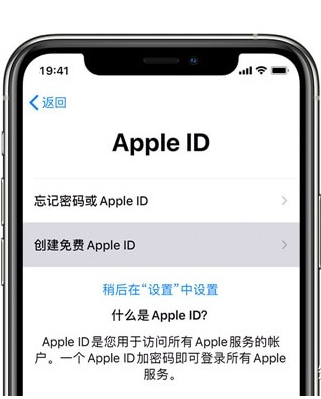
Cách 1
1. Bật iPhone 13
2. Xuất hiện giao diện cài đặt “Apple ID”.
3. Nếu không thấy tùy chọn này, bạn có thể nhấp trực tiếp vào “Tạo ID Apple miễn phí”
4. Thực hiện theo các bước để hoàn tất đăng ký.
Cách 2
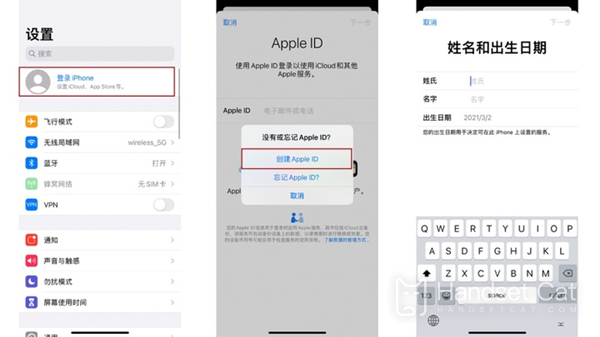
1. Mở iPhone [Cài đặt]
2. Bấm để đăng nhập vào iPhone
3. Chọn không có hoặc quên ID Apple của bạn?
4. Tạo ID Apple
5. Sau đó điền số điện thoại di động, tên và các thông tin khác theo lời nhắc.
Phương pháp 3
1. Mở App Store
2. Bấm vào ảnh đại diện cá nhân
3. Nhấp vào "Tạo ID Apple mới"
4. Điền số điện thoại di động, tên và các thông tin khác theo lời nhắc. Sau khi hoàn thành, quá trình tạo có thể hoàn tất.
Trên đây là hướng dẫn tạo Apple ID mới trên iPhone 13. Bạn có thể thiết lập theo tình hình riêng của mình. Nếu cần, bạn có thể thiết lập từ từ sau khi thiết lập. có thể sử dụng và tải xuống APP bình thường.













